Unnötigste Taste der Welt – permanente Deaktivierung von CapsLock

Ich weiß nicht, ob es euch genauso geht wie mir: immer wieder komme ich auf die CapsLock Taste und merke es erst, wenn ich schon einen “Haufen Müll” per Tastatur erzeugt habe. Falls dem so ist, da gibt es Abhilfe…
Okay, das Thema hat jetzt nicht wirklich was mit Surface Geräten zu tun, aber gerade auf kleineren Keyboards wie dem TypeCover passiert das versehentliche Auslösen der CapsLock Taste noch häufiger als auf “normalen” Tastaturen. Nicht nur, dass diese Taste sowas von nutzlos ist – mal ehrlich, wann habt ihr die zum letzten Mal wissentlich und mit voller Absicht genutzt? – sie ist zudem auch noch überproportional groß, sodass ja keine Gelegenheit für ein versehentliches Auslösen verstreicht.
Nach einiger Suche und Austesten diverser Lösungen bin ich nun dazu übergegangen diese Taste auf meinem SP3 zu deaktivieren. Dazu braucht es auch keine der von verschiedenen Autoren angebotenen Software, es reicht ein einfacher Registry-Key!
CapsLock permanent deaktivieren
Hinweis: Der nachfolgend beschriebene Weg wurde von mir auf Basis der Windows-Version 15063.138 erfolgreich verprobt. Ich übernehme jedoch keinerlei Gewährleistung, falls es zu Folgeproblemen kommen sollte. Wer sich mit dem Registry-Editor nicht auskennt sollte besser keine Änderungen an der Registry seines Systems vornehmen!
Wenn ihr meinem Beispiel folgen wollt, so könnt ihr die Taste wie folgt deaktivieren:
- Aufruf von REGEDIT, dies muss mit administrativen Rechten erfolgen
- Wechsel in den Registry-Hive “HKEY_LOCAL_MACHINE\SYSTEM\CurrentControlSet\Control\Keyboard Layout”
- Erstellen eines neuen Wertes vom Typ “REG_BINARY”, also einem Binärwert, mit dem Namen “Scancode Map”
- Eintrag folgendes Wertes in den neuen Key: “00 00 00 00 00 00 00 00 00 00 00 00 00 00 3a 00 00 00 00 00”
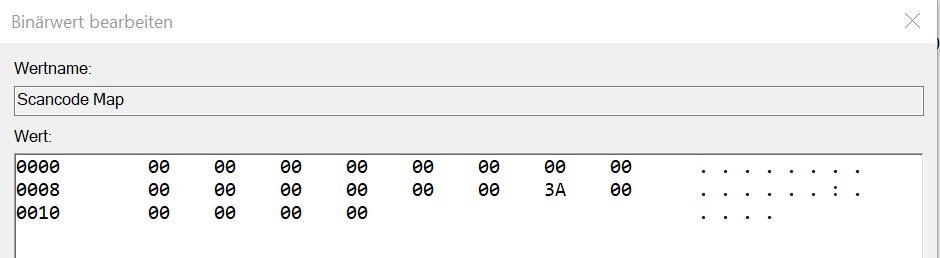
- Reboot des Systems
Alternativ könnt ihr euch auch das REG-File downloaden und importieren. Das geht entweder per Doppelklick mit nachfolgender Bestätigung oder von der administrativen Kommandozeile mittels des Befehlt “reg import disable_CapsLock.reg /f”.
Nachdem der Rechner rebootet wurde gehört CapsLock der Vergangenheit an!
Noch ein Hinweis:
Ich hatte dies auch bereits vor dem Creators Update von Windows aktiv, das Update hatte den Eintrag jedoch wieder entfernt, sodass eine erneute Anlage notwendig wurde. Bitte berücksichtigt dies, falls ihr noch eine Vorgängerversion von Windows 10 nutzt und dann das Update installiert wird!
Und was ist eure Meinung? Haltet ihr CapsLock wie ich für unnötig oder nutzt ihr die Taste wirklich?







Sorry, ich kann dem nichts abgewinnen, da ich die Taste immer wieder für genau das nutze, wofür sie vorgesehen ist. Sprich, ich bin froh, dass es sie gibt.
Gut möglich, dass das damit zusammenhängt, dass ich das Maschinenschreiben in einem 10-Finger-Kurs intensiv gelernt habe, jedenfalls ist die Taste sinnvoll und brauchbar 🙂
Gut, dass es verschiedene Meinungen gibt. Das macht es spannend!
Die Taste sei dir weiterhin gegönnt 🙂
Gruß
Thomas
Hallo Thomas,
Danke für den Tipp.
Sehe das genauso wie Du mit der Taste.
Tipp von mir: Ein Ab- und Anmelden des Users reicht zur Aktivierung des Registry Eintrags.
MfG
Matthias
Danke für den Tipp, vor einiger Zeit habe ich mich für den Signalton entschieden. Unter “Einstellungen” – “Tastatur” – “Umschalttasten” habe ich “Beim Drücken der FESTSTELLTASTE, NUM und ROLLEN Signal wiedergeben” aktiviert.
So höre ich wenigstens, wenn ich daneben drücke …
Gruß Dag
Ist natürlich auch eine Möglichkeit. Da ich die Taste aber wirklich nie benötige habe ich mich für die Deaktivierung entschieden.
Gruß Thomas
Ich habe die Caps-Lock-Taste schon lange umprogrammiert. Sie ist bei mir auf F13 (o. ä.) umgestellt und öffnet damit andere Programme, auf die ich schnell zugreifen möchte. Mit diesem (meinen) Tool lässt sich das ganz schnell und komfortabel einstellen, auch für beliebige andere Tasten:
https://unclassified.software/de/apps/remapkeyboard
Danke für den Hinweis, für mich wäre das jedoch kein valider Ansatz. Dann löse ich ja nur ungewollt eine andere Funktion aus, verlagere das Problem somit nur. Ist aber natürlich wie bei vielen Geschmackssache!
Gruß Thomas
Das stimmt. Mit dem Tool ließe sich die Taste auch deaktivieren (und später wieder aktivieren). Aber das tut die .reg-Datei dann ja auch.